Масштабирование в окне Timeline (Окно монтажа)
Масштабирование в окне Timeline (Окно монтажа)
В процессе работы будет необходимо изменять масштаб отображения в окне Timeline (Окно монтажа) для более точного редактирования клипов. Масштабирование в окне Timeline (Окно монтажа) производится несколькими способами.
1. Переместите влево и вправо ползунок Zoom (Масштаб), расположенный в левой нижней части окна Timeline (Окно монтажа). Масштаб отображения клипа на дорожке проекта будет изменяться (будет увеличиваться или уменьшаться его ширина). Вместе с этим будет изменяться и шаг шкалы времени в верхней части окна Timeline (Окно монтажа).
2. Нажмите несколько раз кнопку Zoom Out (Уменьшить масштаб), расположенную слева от ползунка Zoom (Масштаб), а затем – кнопку Zoom In (Увеличить масштаб), размещенную справа от регулятора Zoom (Масштаб). Масштаб в окне Timeline (Окно монтажа) будет уменьшаться и увеличиваться.
3. Нажмите клавишу - для уменьшения масштаба или клавишу = для его увеличения.
Внимание!
Управление масштабом с помощью клавиатуры возможно, только когда окно Timeline (Окно монтажа) активно (обозначено оранжевой рамкой).
4. Перетащите с помощью мыши правый край полосы, расположенной над шкалой времени. В зависимости от того, в какую сторону он перетаскивается, масштаб будет увеличиваться или уменьшаться (рис. 3.7). Можно также изменять масштаб перетаскиванием левого края полосы.
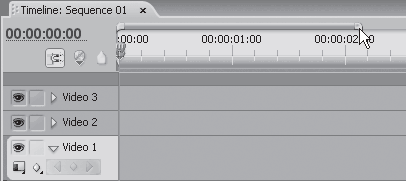
Рис. 3.7. Изменение масштаба перетаскиванием края полосы над шкалой времени
5. Выберите инструмент Zoom (Масштаб), щелкнув на кнопке с изображением лупы на палитре инструментов. Указатель мыши примет вид лупы со знаком +.
6. Щелкните кнопкой мыши на клипе в окне Timeline (Окно монтажа). Масштаб будет увеличен.
7. Нажмите и удерживайте клавишу Alt. Указатель мыши примет вид лупы со знаком «–».
8. Удерживая нажатой клавишу Alt, щелкните кнопкой мыши на клипе. Масштаб будет уменьшен.
9. Выберите инструмент выделения, чтобы выключить инструмент Zoom (Масштаб). Для этого щелкните на кнопке Selection (Выделение) на палитре инструментов. Это левая верхняя кнопка палитры. Можно также нажать клавишу V, чтобы выбрать инструмент.
Вы попробовали несколько способов изменения масштаба отображения клипов в окне Timeline (Окно монтажа). Удобство же каждого из них зависит от конкретной ситуации.
Более 800 000 книг и аудиокниг! 📚
Получи 2 месяца Литрес Подписки в подарок и наслаждайся неограниченным чтением
ПОЛУЧИТЬ ПОДАРОКДанный текст является ознакомительным фрагментом.
Читайте также
Timeline (Окно монтажа)
Timeline (Окно монтажа) Окно Timeline (Окно монтажа) – это, пожалуй, самое главное окно программы Adobe Premiere Pro. В этом диалоге вы будете размещать и монтировать исходные компоненты фильма (видеоклипы, звуковые файлы и графику). Окно Timeline (Окно монтажа) состоит из нескольких видео– и
Окно Timeline (Окно монтажа)
Окно Timeline (Окно монтажа) Основная работа по монтажу фильма происходит в окне Timeline (Окно монтажа). По умолчанию оно содержит три видео– и три звуковые дорожки. Количество дорожек проекта можно изменить. Позже будет рассказано, как это делается. В левой части каждой дорожки
Перенос клипов в окно Timeline (Окно монтажа)
Перенос клипов в окно Timeline (Окно монтажа) Монтаж фильма производится в окне Timeline (Окно монтажа). Именно там можно составить нужную последовательность клипов и соединить их друг с другом. Там же чуть позже вы будете размещать клипы титров и применять к фрагментам фильма
Подрезка клипов в окне Timeline (Окно монтажа)
Подрезка клипов в окне Timeline (Окно монтажа) Вы уже ознакомились с методами подрезки клипов до их помещения в окно Timeline (Окно монтажа). В процессе монтажа вам также придется пользоваться подрезкой, чтобы удалить ненужные фрагменты или подготовить окончания и начала клипов
Поиск макроса в диалоговом окне Макрос
Поиск макроса в диалоговом окне Макрос В диалоговом окне Макрос имена приведенных в списке VBA-программ (макросов) могут иногда сбивать с толку. В зависимости от того, где хранится программа, она может приводиться в списке с идентифицирующим ее префиксом.Рассмотрим для
Перемещение в окне программного кода
Перемещение в окне программного кода В программном коде практически любой программы может оказаться немало строк, и тогда простое перелистывание текста программы в окне программного кода для поиска будет выглядеть слишком примитивным в таком элегантном окружении.
Изменение имени проекта или модуля в окне свойств
Изменение имени проекта или модуля в окне свойств Проекты и модули имеют только одно свойство - имя. С помощью окна свойств вы мо жете изменить это единственное свойство.Чтобы переименовать проект или модуль, выполните следующее.1. Выделите проект или модуль в окне
Немедленное вознаграждение в окне Immediate
Немедленное вознаграждение в окне Immediate Чтобы открыть окно Immediate (Окно немедленного выполнения команд, рис. 9.8), нажмите <Ctrl+G> или выберите Viewolmmediate Window из меню. Окно Immediate предоставляет следующие возможности:* видеть результаты вычислений и значения переменных, вывод
Все переменные под присмотром в окне Locals
Все переменные под присмотром в окне Locals Если у вас на экране еще есть место, где можно разместить окно Locals (Окно локальных переменных), оно обязательно должно присутствовать на экране все время, пока вы занимаетесь отладкой программы в режиме паузы. Отобразить окно Locals на
Практика монтажа
Практика монтажа Для закрепления навыков монтажа изображения необходимо выполнить следующее задание: используя монтаж, трансформации и оперируя слоями и их параметрами, мы создадим изображение, на котором на абстрактном фоне будет мчаться автомобиль. Разумеется, вы
Навигация в окне Photoshop
Навигация в окне Photoshop Чтобы совсем свободно чувствовать себя в окне программы, разберемся с навигацией в Photoshop. Речь идет не о пересечении морских просторов, а о способах просмотра изображения.Начнем с элементарного – с прокрутки окна. Если изображение полностью не
Приемы монтажа аудиоклипов
Приемы монтажа аудиоклипов Теперь рассмотрим основные приемы работы с клипами на звуковых дорожках. В большинстве своем операции со звуком аналогичны операциям с видеоклипами: аудиоклипы можно перемещать на дорожке (и переносить на другие дорожки), разрезать и
Рисование мышью в графическом окне
Рисование мышью в графическом окне Данная программа осуществляет рисование мышью в графическом окне:uses GraphABC;procedure MouseDown(x,y,mb: integer);beginMoveTo(x,y);end;procedure MouseMove(x,y,mb: integer);beginif mb=1 then LineTo(x,y);end;begin // Привязка обработчиков к событиямOnMouseDown := MouseDown;OnMouseMove :=
Ходули для любителей монтажа
Ходули для любителей монтажа Автор: Филипп КазаковТак уж повелось, что мне с необъяснимым постоянством доводится писать на тему выбора компьютера для видеомонтажа. А отвечать на подобные вопросы в форумах и друзьям по телефону приходится чуть ли не еженедельно. И чем
1.2. Монитор — окно в виртуальный мир. Какое окно лучше?
1.2. Монитор — окно в виртуальный мир. Какое окно лучше? Даже если вы совсем не знакомы с компьютерами, все же знаете, наверное, что есть плоские мониторы, а есть похожие на телевизоры. Первые называются жидкокристаллическими (LCD), а вторые — мониторами с электронно-лучевой
Редактирование в окне с клавишной сеткой
Редактирование в окне с клавишной сеткой В окне с клавишной сеткой все ноты и другие события трека показаны в формате, напоминающем рулон с музыкальной программой для механического пианино. Обычные ноты изображаются в виде горизонтальных прямоугольников, а ноты ударных